Cara Memasang Pemandu Nvidia di Ubuntu 19.10 Eoan Ermine Linux
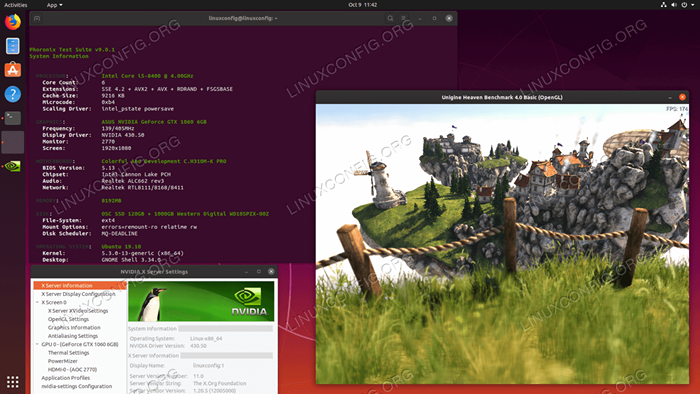
- 4671
- 1312
- Clarence Powlowski
Objektifnya ialah memasang pemandu Nvidia di Ubuntu 19.10 Eoan Ermine Linux.
Untuk memasang pemacu Nvidia pada pengagihan Linux yang lain, ikuti Panduan Pemandu Nvidia Linux kami.
Dalam tutorial ini anda akan belajar:
- Cara Melakukan Pemasangan Pemandu Nvidia Automatik Menggunakan Repositori Ubuntu Standard
- Cara Melakukan Pemasangan Pemandu Nvidia Menggunakan Repositori PPA
- Cara memasang nvidia rasmi.Pemandu com
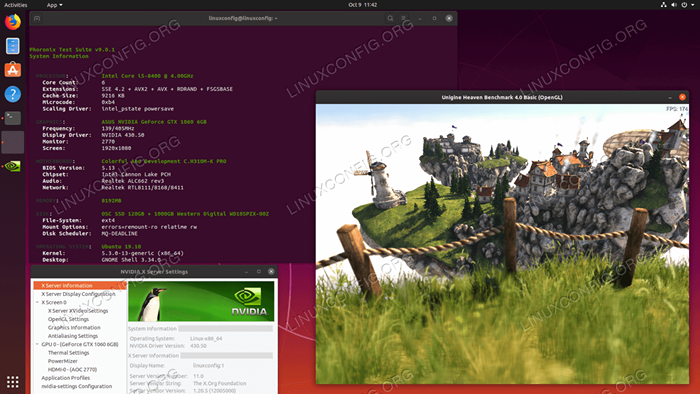 Pemandu Nvidia yang dipasang di Ubuntu 19.10 Eoan Ermine Linux. Selepas pemasangan, secara pilihan menjalankan ujian kad grafik nvidia dengan mengikuti penanda aras kami kad grafik anda pada panduan linux.
Pemandu Nvidia yang dipasang di Ubuntu 19.10 Eoan Ermine Linux. Selepas pemasangan, secara pilihan menjalankan ujian kad grafik nvidia dengan mengikuti penanda aras kami kad grafik anda pada panduan linux. Keperluan perisian dan konvensyen yang digunakan
| Kategori | Keperluan, konvensyen atau versi perisian yang digunakan |
|---|---|
| Sistem | Ubuntu 19.10 Eoan Ermine Linux |
| Perisian | N/a |
| Yang lain | Akses istimewa ke sistem linux anda sebagai akar atau melalui sudo perintah. |
| Konvensyen | # - Memerlukan arahan Linux yang diberikan untuk dilaksanakan dengan keistimewaan akar sama ada secara langsung sebagai pengguna root atau dengan menggunakan sudo perintah$ - Memerlukan arahan Linux yang diberikan sebagai pengguna yang tidak layak |
Cara Memasang Pemandu Nvidia Menggunakan Arahan Langkah Berdiri Ubuntu Standard
Kaedah pertama adalah yang paling mudah untuk dilakukan dan dalam kebanyakan kes ia adalah pendekatan yang disyorkan.
-
Pertama, mengesan model kad grafik Nvidia anda dan pemacu yang disyorkan. Untuk berbuat demikian melaksanakan perintah berikut. Sila ambil perhatian bahawa output dan pemacu yang disyorkan kemungkinan besar akan berbeza:
$ Ubuntu-Drivers Devices ==/SYS/Devices/PCI0000: 00/0000: 00: 01.0/0000: 01: 00.0 == Modalias: PCI: V000010DED00001C03SV00001043SD000085ABBC03SC00I00 Vendor: NVIDIA Corporation Model: GP106 [GEFORCE GTX 1060 6GB] NVIDIA-Driver-435-Discro Non-Free Disyorkan Pemandu: Nvidia-Driver-390-Distro Pemandu Bukan Bebas: Nvidia-Driver-430-Distro Pemandu Bukan Bebas: Xserver-Xorg-Video-Nouveau-Distro Free Builtin
Dari output di atas kita dapat menyimpulkan bahawa sistem semasa mempunyai Nvidia Geforce GTX 1060 6GB kad grafik dipasang dan pemacu yang disyorkan untuk dipasang adalah Nvidia-Driver-435.
- Pasang pemandu.
Sekiranya anda bersetuju dengan cadangan, sila gunakan
Ubuntu-DriversPerintah sekali lagi untuk memasang semua pemacu yang disyorkan:$ sudo ubuntu-drivers secara automatik
Sebagai alternatif, pasang pemacu yang dikehendaki secara selektif menggunakan
Aptperintah. Sebagai contoh:$ sudo apt memasang nvidia-driver-435
-
Setelah pemasangan selesai, reboot sistem anda dan anda sudah selesai.
$ sudo reboot
Pemasangan Automatik Menggunakan Repositori PPA Untuk Memasang Pemacu Beta Nvidia
- Menggunakan
Pemandu grafikRepositori PPA membolehkan kami memasang pemacu beta nvidia pendarahan dengan risiko sistem yang tidak stabil. Untuk meneruskan terlebih dahulu tambahkanPPA: Grafik-Pemandu/PPArepositori ke dalam sistem anda:$ sudo add-apt-repository PPA: grafik-pemacu/ppa
- Seterusnya, kenal pasti model kad grafik anda dan pemacu yang disyorkan:
$ Ubuntu-Drivers Devices ==/SYS/Devices/PCI0000: 00/0000: 00: 01.0/0000: 01: 00.0 == Modalias: PCI: V000010DED00001C03SV00001043SD000085ABBC03SC00I00 Vendor: NVIDIA Corporation Model: GP106 [GEFORCE GTX 1060 6GB] NVIDIA-Driver-435-Discro Non-Free Disyorkan Pemandu: Nvidia-Driver-390-Distro Pemandu Bukan Bebas: Nvidia-Driver-430-Distro Non-Free Driver: Xserver-Xorg-Video-Nouveau-Distro Free Builtin
Dalam kes ini
pihak ketiga percumaPemandu berada di belakang. - Pasang pemacu NVIDIA
Sama seperti contoh repositori Ubuntu standard di atas, sama ada memasang semua pemacu yang disyorkan secara automatik:
$ sudo ubuntu-drivers secara automatik
atau selektif menggunakan
Aptperintah. Contoh:$ sudo apt memasang nvidia-driver-435
- Semua selesai.
Reboot komputer anda:
$ sudo reboot
Pasang manual menggunakan nvidia rasmi.com pemacu langkah demi langkah
- Kenal pasti kad Nvidia VGA anda.
Perintah di bawah akan membolehkan anda mengenal pasti model kad Nvidia anda:
$ lshw -numeric -c paparan atau $ lspci -vnn | Grep VGA atau $ Ubuntu-Drivers peranti
- Muat turun Pemandu Nvidia Rasmi.
Menggunakan pelayar web anda menavigasi ke laman web rasmi NVIDIA dan memuat turun pemacu yang sesuai untuk kad grafik NVIDIA anda.
Sebagai alternatif, jika anda tahu apa yang anda lakukan, anda boleh memuat turun pemandu terus dari senarai pemacu nvidia linux. Setelah siap, anda harus berakhir dengan fail yang serupa dengan yang ditunjukkan di bawah:
$ ls nvidia-linux-x86_64-430.50.Jalankan
- Pasang prasyarat
Prasyarat berikut dikehendaki menyusun dan memasang pemandu NVIDIA:
$ sudo apt pemasangan libglvnd-dev pkg-config
- Lumpuhkan Pemandu Nouveau Nvidia.
Langkah seterusnya adalah untuk melumpuhkan pemacu nouveau nvidia lalai. Ikuti panduan ini mengenai cara melumpuhkan pemacu nouveau nvidia lalai.
Amaran
Bergantung pada model VGA NVIDIA anda yang mungkin salah laku sistem anda. Pada peringkat ini bersiaplah untuk mendapatkan tangan anda kotor. Selepas reboot anda mungkin berakhir tanpa GUI sama sekali. Pastikan anda mempunyai SSH yang didayakan pada sistem anda untuk dapat log masuk dari jauh atau digunakanCtrl+alt+f2Untuk menukar konsol TTY dan teruskan dengan pemasangan.Pastikan anda reboot sistem anda sebelum anda meneruskan langkah seterusnya.
- Hentikan Pengurus Desktop.
Untuk memasang pemacu nvidia baru, kami perlu menghentikan pelayan paparan semasa. Cara paling mudah untuk melakukan ini adalah dengan berubah menjadi RunLevel 3 menggunakan
Telinitperintah. Selepas melaksanakan arahan Linux berikut, pelayan paparan akan berhenti, oleh itu pastikan anda menyimpan semua kerja semasa anda (jika ada) sebelum anda meneruskan:$ sudo telinit 3
Hit
Ctrl+alt+f1dan log masuk dengan nama pengguna dan kata laluan anda untuk membuka sesi tty1 baru atau log masuk melalui SSH. - Pasang pemacu NVIDIA.
Untuk memulakan pemasangan pemacu NVIDIA melaksanakan arahan Linux berikut dan ikuti wizard:
$ sudo bash nvidia-linux-x86_64-430.50.Jalankan
- Pemandu Nvidia kini dipasang.
Reboot sistem anda:
$ sudo reboot
- Konfigurasikan tetapan pelayan NVIDIA X.
Setelah reboot anda dapat memulakan aplikasi Tetapan Pelayan Nvidia X dari menu Aktiviti.
Lampiran
Mesej Ralat:
Amaran: Tidak dapat mencari destinasi yang sesuai untuk memasang perpustakaan keserasian 32-bit
Bergantung pada keperluan anda, ini dapat diabaikan dengan selamat. Namun, jika anda ingin memasang platform permainan stim, masalah ini tidak dapat diabaikan. Untuk menyelesaikan melaksanakan:
$ sudo dpkg --add-architecture i386 $ sudo apt update $ sudo apt install libc6: i386
dan menjalankan semula pemasangan pemacu nvidia.
Pemasangan libglvnd yang tidak lengkap dijumpai. Semua perpustakaan libglvnd penting hadir, tetapi satu atau lebih komponen pilihan hilang. Adakah anda ingin memasang salinan penuh libglvnd? Ini akan menimpa mana -mana perpustakaan libglvnd yang ada.
Anda kehilangan libglvnd-dev pakej. Jalankan arahan berikut untuk menyelesaikan masalah ini:
$ sudo apt memasang libglvnd-dev
9 Okt 10:36:20 Linuxconfig GDM-Password]: GKR-PAM: Tidak dapat mencari fail kawalan daemon 9 Okt 10:36:20 Linuxconfig GDM-Password]: Pam_unix (GDM-Password: Sesi): Sesi Dibuka untuk Pengguna LinuxConfig oleh (uid = 0) 9 Okt 10:36:20 Linuxconfig Systemd-Logind [725]: Sesi baru 8 pengguna Linuxconfig. 9 Okt 10:36:20 Linuxconfig Systemd: Pam_unix (SystemD-User: Sesi): Sesi Dibuka untuk Pengguna LinuxConfig oleh (UID = 0) 9 Okt 10:36:21 Linuxconfig GDM-Password]: Pam_unix (GDM-Password: sesi ): Sesi ditutup untuk pengguna Linuxconfig 9 Okt 10:36:21 Linuxconfig Systemd-Logind [725]: Sesi 8 Log keluar. Menunggu proses keluar. 9 Okt 10:36:21 Linuxconfig Systemd-Logind [725]: Sesi dikeluarkan 8. 9 Okt 10:36:45 Linuxconfig dbus-daemon [728]: [Sistem] Gagal mengaktifkan perkhidmatan 'org.Blueez ': Timed Out (Service_Start_Timeout = 25000ms)
Untuk menyelesaikan jangan ganti rugi mana -mana perpustakaan libglvnd yang ada semasa pemasangan pemacu nvidia.
Amaran: Tidak dapat menentukan jalan untuk memasang fail konfigurasi libglvnd egl vendor vendor. Semak bahawa anda mempunyai PKG-Config dan perpustakaan pembangunan libglvnd dipasang, atau tentukan jalan dengan --glvnd-egl-config-path.
Pastikan untuk memasang pkg-config Pakej:
$ sudo apt memasang pkg-config
Tutorial Linux Berkaitan:
- Perkara yang hendak dipasang di Ubuntu 20.04
- Perkara yang perlu dilakukan setelah memasang ubuntu 20.04 Focal Fossa Linux
- Perkara yang perlu dipasang di Ubuntu 22.04
- Perkara yang perlu dilakukan setelah memasang Ubuntu 22.04 Jur -ubur Jammy ..
- Ujian penanda aras pemacu USB di Linux
- Cara menyenaraikan dan mengeluarkan repositori PPA di Ubuntu 20.04 Linux
- Cara Memasang Pemacu Nvidia di Ubuntu 20.10 Groovy ..
- Ubuntu 20.04 Trik dan Perkara yang Anda Tidak Tahu
- Cara Memasang Pemacu Nvidia di Ubuntu 21.04
- Ubuntu 20.04 Panduan
- « Cara Memasang Pemacu Nvidia Terkini Di Debian 9 Stretch Linux
- Cara Memasang Pemacu Nvidia Terkini di Ubuntu 16.04 Xenial Xerus »

